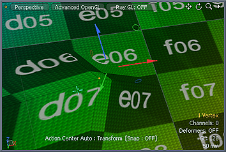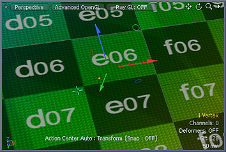요소 이동
요소 이동 도구를 사용하면 메시의 개별 구성 요소 요소 (정점, 모서리 또는 다각형)를 빠르게 편집 할 수 있습니다.
요소 이동 사용
당신은 도구를 찾을 수 있습니다 Model 레이아웃 Deform 하위 탭 또는 메뉴 표시 줄의 Edit > Deform > Element Move Tool.
| 1. | 클릭하여 도구를 활성화 Element Move 버튼을 누르거나 T 키보드에서. |
3D 뷰포트에서 포인터를 움직이면 선택 가능한 요소가 강조 표시됩니다
| 2. | 꼭짓점, 모서리 또는 다각형을 클릭하고 드래그하여 이동하십시오. 또는 요소를 클릭하여 변형 핸들을 표시하고이를 사용하여 축을 따라 이동합니다. |
이 도구에는 수동 및 자동의 두 가지 모드가 있습니다. 기본적으로 도구는 자동 모드이며 Modo 클릭 할 때 편집 할 요소 유형을 결정합니다. 예를 들어 모서리를 클릭하면 모서리가 편집됩니다. 다각형을 클릭하면 다각형이 편집됩니다. 이 도구를 자동 모드로 사용하면 현재 선택 상태와 상관없이 메시의 구성 요소를 편집 할 수 있습니다.
수동 모드는 도구가 현재 전역 선택 마스크에 의해 정의 된 구성 요소 유형에서만 작동하도록합니다. 예를 들어 선택 모드가 정점으로 설정되어 있고 도구가 수동 모드 인 경우 정점 만 편집 할 수 있습니다.
요소 이동 도구에는 Element Falloff 포인터 아래 요소 주위에 구형의 영향 영역을 만듭니다. 도구에서이 값을 설정할 수 있습니다 Properties 도구 패널을 사용하거나 3D 뷰포트에서 마우스 오른쪽 버튼을 클릭하여 드래그합니다. Modo 은 대화식으로 영역을 조정할 수 있도록 3D보기에서이 감소를 노란색 와이어 프레임 구로 나타냅니다.
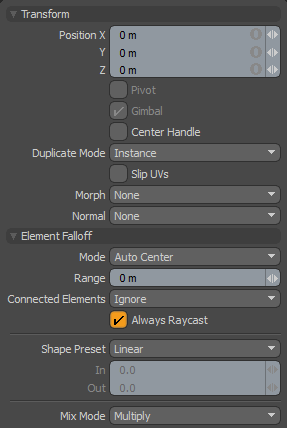
요소 이동 도구에는 다음과 같은 속성을 사용할 수 있습니다.
|
변환 |
|||||
|---|---|---|---|---|---|
|
Position X/Y/Z |
현재 오프셋 거리를 표시합니다. 뷰포트에서 객체를 대화식으로 조정할 때 요소를 이동하기위한 피드백으로이 값을 사용하십시오. 당신은 지정할 수 있습니다 X, Y , Z 특정 오프셋 거리를 적용하기위한 값 (도구를 활성화했을 때 객체의 위치에 따라). |
||||
|
Pivot |
요소 이동 도구에 대해 비활성화되었습니다. |
||||
|
Gimbal |
요소 이동 도구에 대해 비활성화되었습니다. |
||||
|
Slip UVs |
(구성 요소 모드에서만 사용 가능)이 옵션을 활성화하면 형상에 적용된 편집 내용이 기존 UV 맵을 변경하지 않습니다. UV 값은 일반적으로 특정 정점에 고정됩니다. 따라서, 지오메트리에 대한 추가 편집은 바람직하지 않은 방식으로 UV 값을 뒤틀 리거나 변형 시키거나 왜곡시킬 수있다. 이 경우 맵을 조정하거나 다시 실행해야 할 수도 있습니다. 이 바람직하지 않은 결과를 피하려면 Slip UVs 지오메트리에 적용된 기존 UV 매핑을 방해하지 않습니다.
|
||||
|
Morph |
(컴포넌트 모드에서만 사용 가능) Modo 변형 (예 : 이동, 회전 또는 축척 변형)을 형상에 적용 할 때 저장된 모핑 정보를 처리합니다. 방법을 제어하기위한 세 가지 옵션이 있습니다 Modo 변환을 적용 할 때 모프 맵 정점 데이터를 처리합니다. • None -소스에 관계없이 선택된 (표시) 모프를 변환하지만 선택되지 않은 모프 데이터에는 영향을 미치지 않습니다. • Transform -베이스 메시와 함께 모프 데이터를 변환합니다. • Keep Positions -모프 데이터를 절대 모프 맵으로 변환합니다. 모든 정점은 사전 변환 된 위치를 유지합니다. 노트 : 이전 버전에서 Modo베이스와 함께 모프를 변형하려면 Vertex Map 명부. 당신이하지 않은 경우 Modo 상대 모프 맵 데이터를 리콜하면 왜곡되고 바람직하지 않은 결과가 생성됩니다. 따라서 실수로 모델을 망칠 수있었습니다. 이 문제를 해결하기 위해 현재 버전의 Modo 모프 맵 정점 데이터를 처리하는 세 가지 옵션이 있습니다. |
||||
|
Snapping |
참조 스냅 적용 이 기능에 대한 자세한 내용은 주제를 참조하십시오. |
||||
|
Element Falloff |
|||||
|
Mode |
적용 할 때 변형이 오프셋되는 자동 중심 및 포인터 아래에서 선택한 요소 유형을 정의합니다. Auto 도구가 포인터 위에있는 요소를 선택하는 기본값입니다. 포인터가 수정중인 표면과 교차하는 중심을 배치합니다. 다른 옵션은보다 세밀한 제어를 제공합니다. |
||||
|
Range |
범위 거리에 대한 변환을 감쇠시키는 소프트 폴 오프 영역을 지정합니다. |
||||
|
Connected Elements |
요소를 변환 할 때 연결된 형상이 수행하는 작업을 정의합니다. • Ignore -연결된 모든 요소를 무시하고 지정된 요소 만 이동합니다. • Use Connectivity -단일 표면 또는 연결된 요소에만 영향을줍니다. 범위 내에서 연결되지 않은 요소를 무시합니다. • Rigid Connections -연결된 모든 요소를 지정된 거리만큼 균등하게 이동합니다. • Edge Loops -연결된 루프를 이동합니다 (연결된 모든 다각형, 모서리 및 정점을 한 행으로 이동). |
||||
|
Always Raycast |
사용하도록 설정하면 도구가 Wireframe 뷰포트 모드. 비활성화하면 정점과 모서리 만 편집 할 수 있습니다. Wireframe 방법. |
||||
|
Shape Preset |
모양 사전 설정을 사용하여 범위를 따라 감소 효과의 강도를 제어합니다. • Linear -범위 전체에서 감소를 균등하게 줄입니다. • Ease-In -시작 위치로의 감소를 강화합니다. • Ease-Out -끝 위치로의 감소를 강화합니다. • Smooth -폴 오프 중심으로 폴 오프를 강화합니다. • Custom -In 및 Out 값을 기준으로 폴 오프 강도를 미세 조정합니다. |
||||
|
In/Out |
시작 또는 끝 위치에 가까운 폴 오프 강도를 결정합니다. |
||||
|
Mix Mode |
변환에 여러 폴 오프가 적용된 인스턴스에서 각 폴 오프가 다른 폴 오프와 상호 작용하는 방법을 정의합니다 ( Add 에서 Falloff 메뉴). |
||||
도움이되지 않은 죄송합니다
왜 도움이되지 않습니까? (해당되는 모든 것을 체크하세요)
의견을 보내 주셔서 감사합니다.
찾고있는 것을 찾을 수 없거나 워크 플로에 대한 질문이있는 경우 시도해보십시오 파운드리 지원.
학습 내용을 개선 할 수있는 방법에 대한 의견이 있으시면 아래 버튼을 사용하여 설명서 팀에 이메일을 보내십시오.
의견을 보내 주셔서 감사합니다.